实验12 PCB设计实例(二)
- 格式:pdf
- 大小:128.25 KB
- 文档页数:1

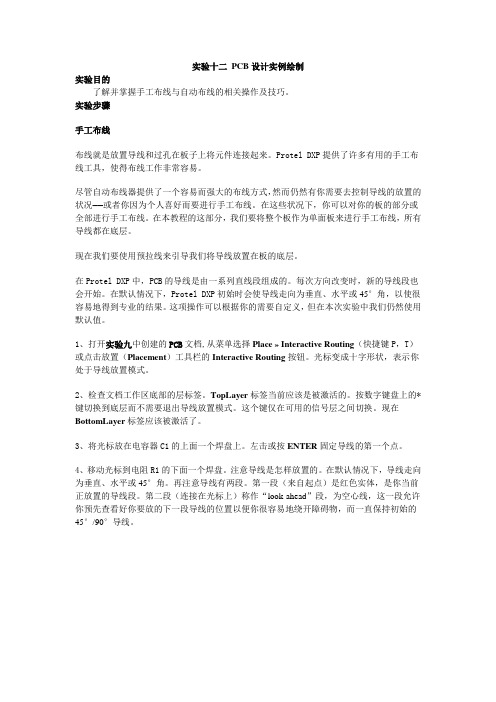
实验十二PCB设计实例绘制实验目的了解并掌握手工布线与自动布线的相关操作及技巧。
实验步骤手工布线布线就是放置导线和过孔在板子上将元件连接起来。
Protel DXP提供了许多有用的手工布线工具,使得布线工作非常容易。
尽管自动布线器提供了一个容易而强大的布线方式,然而仍然有你需要去控制导线的放置的状况——或者你因为个人喜好而要进行手工布线。
在这些状况下,你可以对你的板的部分或全部进行手工布线。
在本教程的这部分,我们要将整个板作为单面板来进行手工布线,所有导线都在底层。
现在我们要使用预拉线来引导我们将导线放置在板的底层。
在Protel DXP中,PCB的导线是由一系列直线段组成的。
每次方向改变时,新的导线段也会开始。
在默认情况下,Protel DXP初始时会使导线走向为垂直、水平或45°角,以使很容易地得到专业的结果。
这项操作可以根据你的需要自定义,但在本次实验中我们仍然使用默认值。
1、打开实验九中创建的PCB文档,从菜单选择Place » Interactive Routing(快捷键P,T)或点击放置(Placement)工具栏的Interactive Routing按钮。
光标变成十字形状,表示你处于导线放置模式。
2、检查文档工作区底部的层标签。
TopLayer标签当前应该是被激活的。
按数字键盘上的*键切换到底层而不需要退出导线放置模式。
这个键仅在可用的信号层之间切换。
现在BottomLayer标签应该被激活了。
3、将光标放在电容器C1的上面一个焊盘上。
左击或按ENTER固定导线的第一个点。
4、移动光标到电阻R1的下面一个焊盘。
注意导线是怎样放置的。
在默认情况下,导线走向为垂直、水平或45°角。
再注意导线有两段。
第一段(来自起点)是红色实体,是你当前正放置的导线段。
第二段(连接在光标上)称作“look-ahead”段,为空心线,这一段允许你预先查看好你要放的下一段导线的位置以便你很容易地绕开障碍物,而一直保持初始的45°/90°导线。

PCB制图实训内容及要求(发给学生)一、设计内容以LM3861为主芯片,设计一个数字钟的PCB图,其原理图电路如图1至图4所示。
图1为数字钟电源电路(上图为交流电源电路,下图为直流电源电路),图2为数字钟基准频率提供电路,图3为数字钟电铃电路,图4为数字钟主电路。
图1 数字钟电源电路图2 数字钟基准频率电路图3 数字钟电铃电路图4 数字钟主电路二、设计要求1、设计数字钟为双面板,其尺寸可参考为2400mil×3400mil;●双面板手工布线,要求元件布局紧凑,PCB版尺寸尽量小。
●电路板四角距边缘200mil的位置放置固定孔,固定孔直径3.2mm●布线时电源线宽40mil,其它线宽为20mil左右;手工布线。
●最后优化布线,可使用泪滴焊盘、地线覆铜等工艺手段。
2、Protel 2004元件库中不存在的原理图元件和封装要自行绘制;3、为使PCB板设计紧凑,要求如下5种器件元件封装自行绘制,不采用Protel 2004元件库默认封装。
图5为自制电阻封装,其名称设置为AXIAL0.2,两焊盘间距为200mil。
图6为二极管封装,1N4007焊盘间距为320mil,1N4148焊盘间距为200mil,焊盘直径为80mil。
图5 电阻封装图6 二极管封装图7为整流桥封装,其名称设置为BRIDGE,外形为圆弧,直径为360mil,焊盘1、3和焊盘2、4连线相互垂直,焊盘1、3间距为280mil,焊盘直径80mil。
图8为按钮封装,其名称设置为SW。
焊盘垂直距离为260mil,水平距离为180mil,焊盘直径为98mil。
图7 整流桥封装图8 按钮封装图9为响铃封装,其名称设置为BELL,其外形轮廓圆的直径为450mil,焊盘间距为300mil,焊盘直径为100mil。
图9 响铃封装4、要求地线线宽60mil,电源线宽40mil,其它线宽为20mil;5、要求根据原理图进行手工布线。
数字钟PCB设计参考图三、完成任务每个人PCB实训完成后,必须上交设计的PCB文件电子档(原理图、PCB图、原理图元件库、PCB封装库),实训报告电子档以及打印纸质文档。
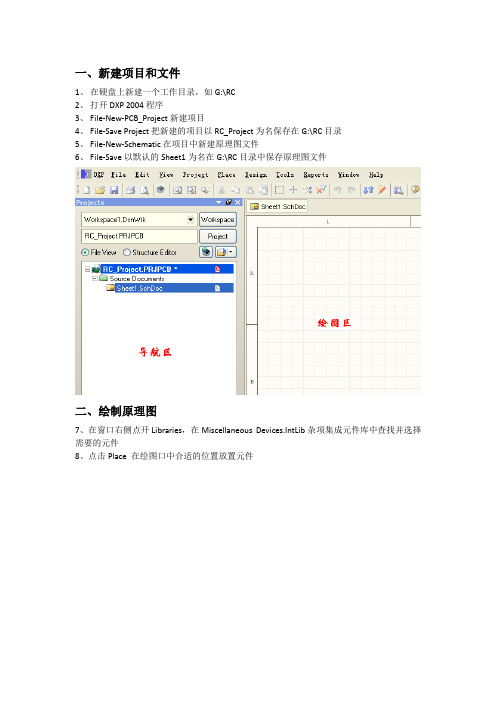
一、新建项目和文件1、在硬盘上新建一个工作目录,如G:\RC2、打开DXP 2004程序3、File-New-PCB_Project新建项目4、File-Save Project把新建的项目以RC_Project为名保存在G:\RC目录5、File-New-Schematic在项目中新建原理图文件6、File-Save以默认的Sheet1为名在G:\RC目录中保存原理图文件二、绘制原理图7、在窗口右侧点开Libraries,在Miscellaneous Devices.IntLib杂项集成元件库中查找并选择需要的元件8、点击Place 在绘图口中合适的位置放置元件9、依次把所有元件放置好10、点击Place Wire连线11、在Miscellaneous Connectors.IntLib杂项连接器库中选取Header 2添加输入输出端口12、双击元件,按上图所示修改元件的名称和参数三、PCB设计13、在导航区下方点开Files页面,点击PCB Board Wizard…新建PCB文件14、依次设置PCB相关参数如下图所示,未列出的参数采用默认值即可15、生成的PCB文件如图所示16、把新建的PCB文件拉到项目中,并以默认的PCB1.PcbDoc为名保存到G:\RC目录17、在Design菜单下点击Import Changes From RC_Project.PRJPCB,把原理图导进PCB文件中,如图所示18、点击Validate Changes检查更新的有效性,若在Check栏内出现红色的X,则表示该更新有问题,可能是没有连好线,或者是元件没有指定有效的封装19、点击Execute Changes执行更新,点击Close关闭窗口,更新后的PCB文件如图所示图中给出了元件的封装的外形、引脚尺寸,以及元件间的电气连接关系20、检查元件的封装是否合符实际尺寸。
点击菜单Reports-Measure Distance(快捷组合键Ctrl-M),把测量尺寸的“十”字放至C2的一个焊盘,点击左键,再把“十”字移到C2的另一个焊盘,点击左键,测得两焊盘间距离如图所示。

PCB板设计与制作——实验报告一、实验目的及要求1、学习AutoCAD的使用;2、绘制电路图形3、掌握AutoCAD图的输出和保存操作二、实验内容1、AutoCAD基本操作实验2、AutoCAD图层、文字和标注操作实验3、基于AutoCAD电路图绘制4、AutoCAD图的输出与保存操作实验三、实验原理CAD(全称Computer Aided Designs)即是”计算机辅助设计”。
Auto CAD是1982年问世,由美国Autodesk公司开发的计算机辅助设计制图软件,具有强大的图形绘制,编辑功能。
CAD目前已广泛应用于机械、建筑、电子、航天、造船、石油化工、土木工程、冶金、地质、气象、纺织、轻工、商业等领域。
电子信息工程专业学生要求学会AutoCAD设计软件的使用,掌握基本图形的绘制和电子电路图的设计,培养学生的创新与自学能力。
要求通过软件的安装、电路图形的绘制、图形标注、文字标注、电路原理图的设计等,学会AutoCAD的基本操作及应用。
四、仪器设备PC、Autocad软件等五、实验步骤1. AutoCAD基本操作实验(1)画圆、圆弧、直线、多边形、矩形、椭圆;(2)熟悉移动、复制、旋转、平移、偏移复制等操作。
2. AutoCAD图层、文字和标注操作实验(1)建立多个图层,并设置图层的属性;(2)输入文字,并修改文字属性;(3)给不同的图形标注尺寸。
3. 基于AutoCAD电路图绘制利用Autocad设计中心中的电器元件库,绘制电路图。
4. AutoCAD图的输出与保存操作实验(1)绘制某个电路图;(2)将电路图以JPG格式输出;(3)将Autocad图插入到word中,并进行修改。
六、实验记录(1):输入起点0,0输入缩写L,空格,然后输入0,0,空格,直线的起点就到了零点零处。
(x,y)(2):画出规定长度的直线输入缩写L,空格,点先第一个点,然后选择方向,再输入长度,空格。
(3):画角度线:画一条线,鼠标一定角度的移动,软件会自动捕捉一定的角度,当软件显示是四十五度(示例)时,点鼠标左键,出来的角度就是四十五度的线。

PCB设计案例介绍来源:龙人计算机研究所作者:站长时间:2006-11-6 9:48:45 ,走线很长,如果阻抗和线宽的宽度没有协仿真确保子板与主板的拓扑符层实现,芯片正反贴,高密度布局,严格的拓的布设计满足密度要求。
单板比用户预计的时间缩短一半设计完成,信号质对,8号与3.125G信号的布线规则。
前仿真确定RLDRAM,DDRII SDRAM,TCAM的布线拓扑,后仿真确认它们的时序。
通过电流计算软件合理设计电流布线通道。
多人并行设计确保单板进度。
【结果】:单板比用户预计的时间缩短一半设计完成,信号质量满足要求。
产品名称某二阶HDI手机板【类别】:典型高端消费类电子产品单板【难点】:单板尺寸非常小,其主板是普通手机板的一半大小,外形怪异导致布局受到很大限制;GSM&WCDMA双模手机导致射频区域很大,在布局的时候射频模块整体放到基带芯片下面,导致基带芯片的打孔受到很大限制。
超薄的手机方案让板厚受限。
原来准备采用ALIVH材料,但出于成本考虑和降低风险采用了二阶盲埋孔方案,但布线要求没有降低。
【我司对策】:通过与多家PCB生产伙伴的沟通,确定了合适的设计参数;RF专家参与PCB设计、严格的设计流程使单板的信号质量得到保证,仔细的优化工作,使各方面的要求得到最佳协调。
【结果】:设计按计划实现并成功投板,调试顺利。
最新的高速信号虚拟探测和均衡技术2010-03-08 来源:电子元件技术网中心议题:高速串行信号测试中的虚拟探测和均衡技术解决方案:使用Eye Doctor进行高速信号测试在测试仪器内嵌入均衡技术来复现系统的真实性能【摘要】在高于2.5G比特率的串行数据传输系统中,信号经过PCB长距离传输线、连接器、过孔,到达接收芯片引脚的测试点时,信号已经严重衰减,即使示波器与差分探头的测试系统带宽足够高,很多测量结果基本没有意义——因为眼图已经闭合。
而往往SERDES接收芯片内部集成了均衡器,以补偿接收端信号的过大衰减,而信号经过均衡器处理后的眼图张开度又如何?这成为高速信号测量的前沿且核心的问题。
PCB图设计实例顺德中专——丘其汉一、PCB图设计流程PCB图的设计流程就是指印制电路板图的设计步骤,一般它可分为图A所示的六个步骤:图A二、设计实例以单管放大器的单面板设计为例。
第一步:用SCH 99 SE绘制电路原理图,并生成网络表(一)用SCH 99 SE绘制电路原理图新建一个“单管放大. SCH”文件,设置页面参数Custom Width为400,Custom Height为400。
绘制单管放大器电路原理图,如NPN1三极管的(Foot Print)封装属性为TO-92B;RES2电阻的(Foot Print)封装属性为AXIAL0.4;ELECTRO1的(Foot Print)封装属性为RB.2/.4;接地符号的网络名称设置为GND,电源符号的网络名称设置为VCC;输入端口的设置Name:IN;Style:Right;I/O Type:Input; 输出端口的设置Name:OUT;Style:Right;I/O Type:Output。
2、创建网络表选择“Design设计”菜单,单击“创建网络表”选项,生成“单管放大. NET”网络表文件。
第二步:规划电路板(一)新建一个“单管放大. PCB”文件,打开“PCB Footprints.lib”封装元件库。
(二)设置电路板外观及其尺寸:1、点击工作区下方的KeepOutLayer层标签;2、点击放置工具栏上的以设置边框线,其数值分别为:(1)执行J、L,输入X:1000、Y:1000,回车3次;(2)执行J、L,输入X:4000、Y:1000,回车3次;(3)执行J 、L ,输入X :4000、Y :3000,回车3次; (4)执行J 、L ,输入X :1000、Y :3000,回车3次; (5)执行J 、L ,输入X :1000、Y :1000,回车3次。
第三步:装入网络表及元件封装 (一)通过网络表自动获取元件执行菜单命令Design 设计\Netlist …网络表,弹出选择网络表对话框,单击Borwse …按钮,打开“单管放大. NET ”网络表文件,点击Execute 按钮,自动获取所需元件如图B 。
目录1、目的 (2)2、适用范围 (2)3、引用/参考标准或资料 (2)4、专业术语 (2)5、PCB基本设计流程 (4)5.1、PCB设计申请流程 (4)5.2、PCB设计理解和设计计划制定 (5)5.3、PCB设计流程 (6)5.4、PCB投板流程 (7)6、PCB设计规则(与工艺规则有交叉) (7)6.1、PCB布局原则 (7)6.2、PCB布线约束原则 (9)6.2.1、板层排列和布线层设置 (9)6.2.2、线宽和线间距设置 (12)6.2.3、孔的设置 (14)6.2.4、特殊布线区间的设定 (15)6.2.5、定义和分割平面层 (15)6.3、PCB布线规则 (16)6.3.1、布线的几个总体原则 (16)6.3.2、PCB布线设计必须遵循的基本原则 (16)7、PCB设计工艺规则 (28)7.1、PCB元器件装配形式 (29)7.2、PCB基本参数 (30)7.2.1、PCB基板 (30)7.2.2、PCB板厚 (31)7.2.3、铜箔厚度 (32)7.3、PCB设计工艺要求 (32)7.3.1、PCB设计的尺寸范围 (32)7.3.2、PCB外形 (33)7.3.3、传送方向的选择 (34)7.3.4、工艺边 (34)7.3.5 光学定位点(又称Mark点) (35)7.3.6、PCB 拼板设计 (37)7.3.7、器件布局 (42)7.3.8、布线要求 (52)7.3.9、孔的设计要求 (56)7.3.10、ICT(飞针)测试点设计要求 (60)7.3.11、阻焊设计 (62)7.3.12、PCB表面处理 (65)7.3.13、丝印设计要求 (66)7.3.14 、PCB条码识别要求 (71)1、目的规范产品的PCB设计规则和工艺规则,规定PCB设计的相关参数,为PCB 设计者提供必须遵循的规则和约定,使得PCB的设计满足可生产性、可测试性、安规、EMC、EMI等的技术规范要求,在产品设计过程中构建产品的工艺、技术、质量、成本优势。
PCB设计实验报告(范文大全)第一篇:PCB设计实验报告Protel 99SE原理图与PCB设计的实验报告摘要:Protel 99SE是一种基于Windows环境下的电路板设计软件。
该软件功能强大,提供了原理图设计、电路混合信号仿真、PCB图设计、信号完整性分析等电子线路设计需要用的方法和工具,具有人机界面友好、管理文件灵活、易学易用等优点,因此,无论是进行社会生产,还是科研学习,都是人们首选的电路板设计工具。
我们在为期两个星期的课程设计中只是初步通过学习和使用Protel 99SE软件对一些单片机系统进行原理图设计绘制和电路板的印制(PCB),来达到熟悉和掌握Protel 99SE软件相关操作的学习目的。
在该课程设计报告中我主要阐述了关于原理图绘制过程的步骤说明、自制原器件的绘制和封装的添加以及根据原理图设计PCB图并进行了PCB图的覆铜处理几个方面。
关键字:Protel 99SE原理图封装PCB板正文一、课程设计的目的通过本课程的实习,使学生掌握设计电路原理图、制作电路原理图元器件库、电气法则测试、管理设计文件、制作各种符合国家标准的印制电路板、制作印制板封装库的方法和实际应用技巧。
主要包括以下内容:原理图(SCH)设计系统;原理图元件库编辑;印制电路板(PCB)设计系统;印制电路板元件库编辑。
二、课程设计的内容和要求原理图(SCH)设计系统(1)原理图的设计步骤;(2)绘制电路原理图;(3)文件管理;(4)生成网络表文件;(5)层次原理图的设计。
基本要求:掌握原理图的设计步骤,会绘制电路原理图,利用原理图生产网络表,以达到检查原理图的正确性的目的;熟悉文件管理的方法和层次原理图的设计方法。
原理图元件库编辑(1)原理图元件库编辑器;(2)原理图元件库绘图工具和命令;(3)制作自己的元件库。
基本要求:熟悉原理图元件库的编辑环境,熟练使用元件库的常用工具和命令,会制自己的元件库。
印制电路板(PCB)设计系统(1)印制电路板(PCB)的布线流程;(2)设置电路板工作层面和工作参数;(3)元件布局;(4)手动布线与自动布线;(5)电路板信息报表生成。
第十二讲PCB设计实例(二)
一、PCB设计流程熟悉(电气0831、电气0832)
准备原理图(正确、元器件有封装、编译通过)→规划PCB→设置PCB环境参数→导入数据→(定义板框)→设置工作参数→设置布局规则→元件布局→手动调整→设置布线规则→自动布线→手动布线→敷铜→(加滴泪)→DRC 检查→存盘输出。
☆二、通过作业二熟悉PCB设计(双面板)
1. PCB环境参数设置(复习)
2.布局设置规则设置(自动布局一定要做)
设置允许放置元件的层(顶层)
设置三维显示元件高度(以三维方式显示时元件的高度)
手动调整布局(自动布局效果难以令人满意,通常用手动方式调整布局,方法和原理图中移动元件相似)
3.设置布线基本原则
布线间隔
布线宽度
布线策略
布线层(允许布线的层以及在该层布线的方式。
设计单面板时通常将其他层设置为“Not Used”,将底层设置为“Any”。
设计双面板时,通常将顶层和底层分别设置为水平或垂直走线,其他层设为“Not Used”)
转角模式观察设计效果
4.在实例绘制中穿插以下知识
◆PCB环境中的元件封装属性描述。
实验十二 PCB设计实例(二)
一、PCB设计流程熟悉
准备原理图(正确、元器件有封装、编译通过) →规划PCB→设置PCB环境参数→导入数据→(定义板框)→设置工作参数→设置布局规则→元件布局→手动调整→设置布线规则→ 自动布线 → 手动布线→敷铜→(加滴泪)→DRC检查→ 存盘输出。
☆二、通过作业二熟悉PCB设计(双面板)
1. 熟悉PCB环境参数设置
2.布局设置规则设置
设置允许放置元件的层(顶层)
设置三维显示元件高度(以三维方式显示时元件的高度)
手动调整布局(自动布局效果难以令人满意,通常用手动方式调整布局,方法和原理图中移动元件相似)
3.设置布线基本原则
布线间隔:10mil
布线宽度:不同网络宽度不同(电源40mil,其它20mil)
布线策略:默认
布线层:双面
转角模式观察设计效果(45度圆弧)
◆练习常用对象放置
导线、焊盘、导孔、元件。